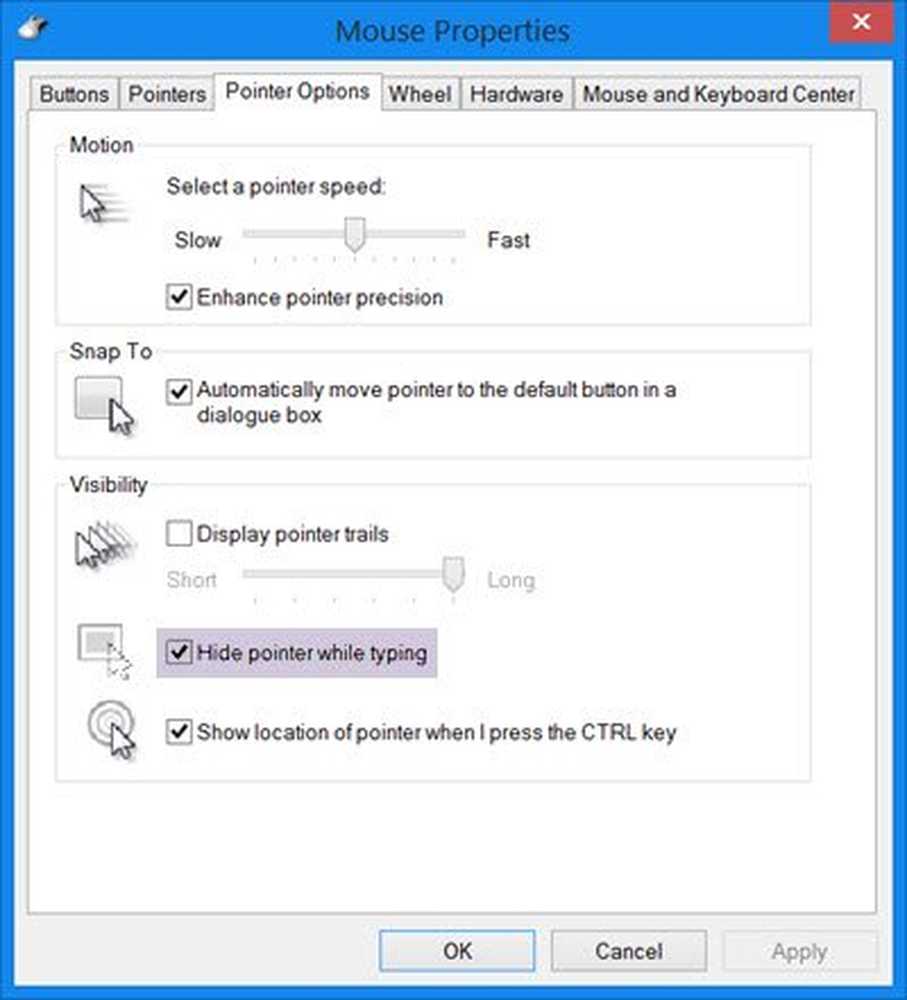Momenteel is dit hardwareapparaat niet verbonden met de computer (code 45)
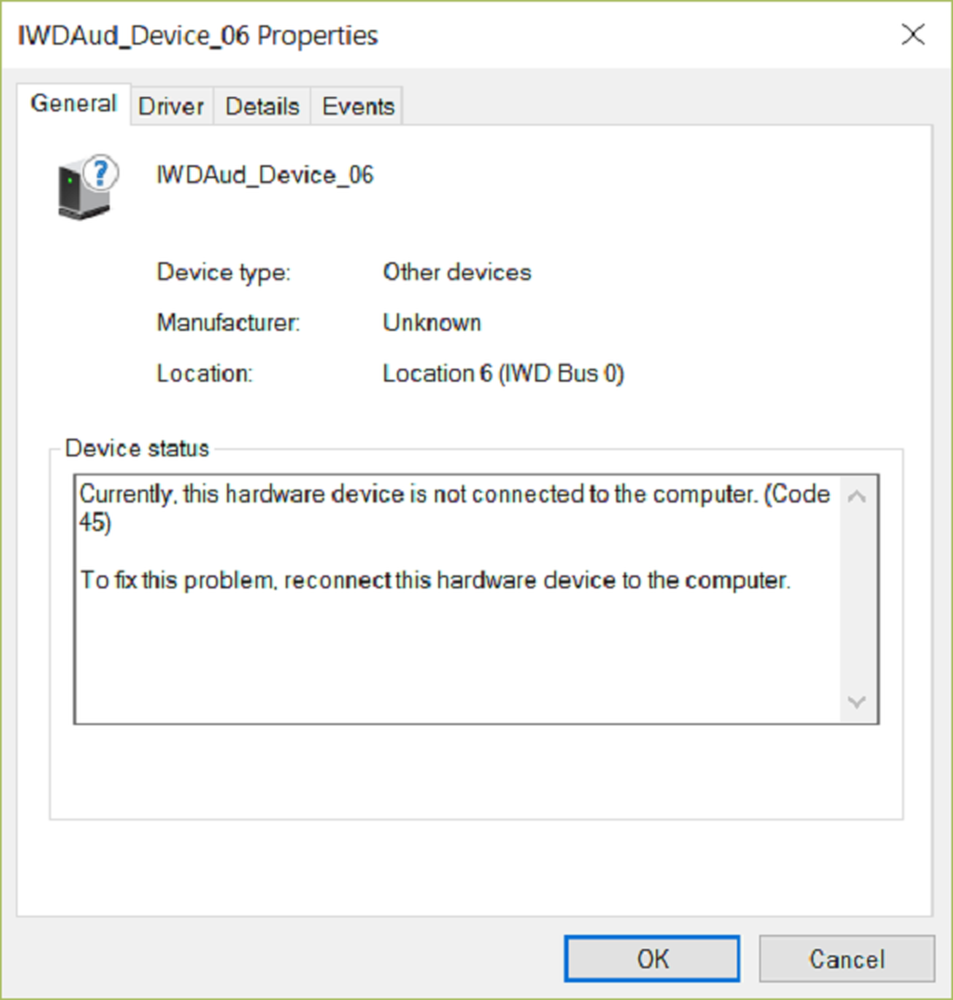
Foutcode 45 is een veel voorkomend probleem met apparaatbeheer dat veel Windows-gebruikers tegenkomen. Deze fout treedt op als Windows het hardwareapparaat dat op het systeem is aangesloten niet herkent en het volgende bericht op uw scherm geeft:
Dit hardwareapparaat is niet verbonden met de computer Code 45
Deze fout treedt op als een apparaat dat eerder met de computer was verbonden, niet langer is aangesloten. U kunt dit probleem oplossen door dit hardware-apparaat opnieuw op de computer aan te sluiten. Er is geen oplossing nodig. Deze foutcode wordt alleen gebruikt om de verbroken status van het apparaat aan te geven en hoeft niet te worden opgelost. De foutcode wordt automatisch opgelost wanneer u het bijbehorende apparaat aansluit op de computer, zegt Microsoft.
Maar soms kan deze foutcode van Device Manager u blijven pesten. Uw systeem kan vastlopen wanneer u probeert het hardwareapparaat te gebruiken waarvoor deze fout eerder verscheen. Bovendien loopt je Windows mogelijk langzaam of hang je vaak op.
Deze fout treedt op als een apparaat dat eerder met de computer was verbonden, niet langer is aangesloten. U kunt dit probleem oplossen door dit hardware-apparaat opnieuw op de computer aan te sluiten. Er is geen oplossing nodig. Deze foutcode wordt alleen gebruikt om de verbroken status van het apparaat aan te geven en hoeft niet te worden opgelost. De foutcode wordt automatisch opgelost wanneer u het bijbehorende apparaat aansluit op de computer.
Foutcode 45 kan op elk moment worden weergegeven, maar weten wanneer en waar het zich heeft voorgedaan, is erg handig bij het oplossen van het probleem. Deze fout kan aan een aantal redenen worden toegeschreven. Mogelijk hebt u apparaatstuurprogramma's onjuist geconfigureerd of beschadigd of heeft u mogelijk te maken met defecte hardware. Verder kan de fout ook optreden als gevolg van een beschadigd of defect Windows-register, waarschijnlijk vanwege enkele recente wijzigingen.

Soms is de oplossing van dit probleem net zo eenvoudig en gemakkelijk als het loskoppelen en aansluiten van de hardware op de computer. Als u dit probleem ondervindt vanwege een defecte hardware, wordt aanbevolen om naar een technicus te gaan en deze te laten repareren of vervangen. U zult hiervan weten als geen van de onderstaande oplossingen u kan helpen om het probleem op te lossen.
1] De Hardware Troubleshooter uitvoeren
1] Klik op om de hardware-probleemoplosser uit te voeren Begin en klik vervolgens op het tandwielachtige symbool dat de instellingen pagina. Terwijl je daar bent, typ je probleemoplossen en druk op invoeren.
2] Er verschijnen vensters voor het oplossen van problemen. Klik op de Hardware en geluid optie daar.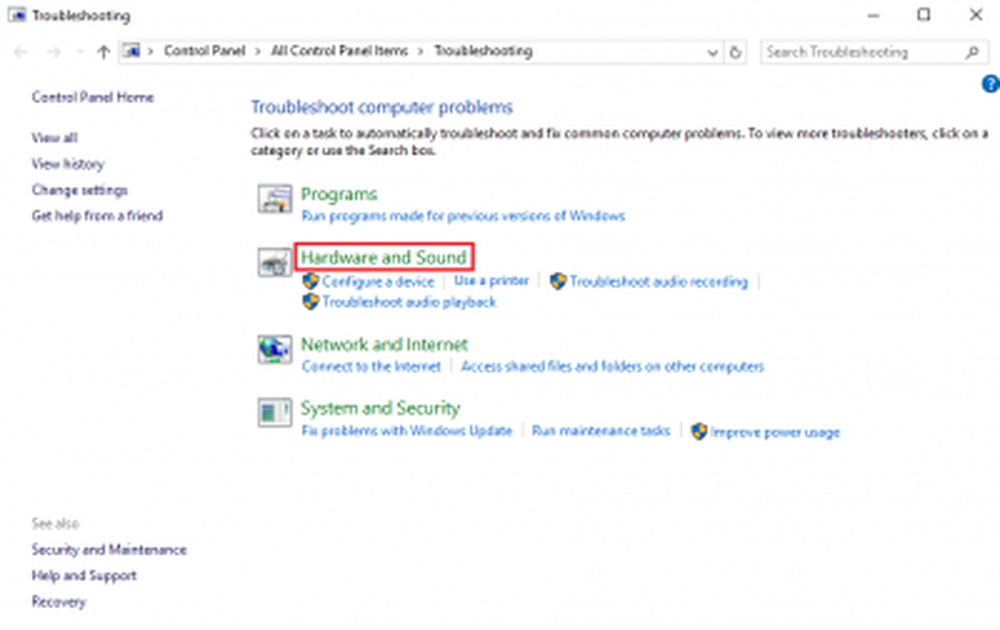
3] Selecteer Hardware en apparaten. Een ander venster verschijnt. Klik op volgende daar om het probleem op te lossen.
2] Scannen en repareren van de beschadiging van de harde schijf
1] Typ in het zoekvak Commando en druk vervolgens op CTRL + Shift + Enter. Type "Chkdsk / f" in het CMD-vakje en druk op ENTER.
Check Disk zal beginnen met scannen naar mogelijke beschadiging van de harde schijf die de reden kan zijn achter Foutcode 45. Als deze wordt gevonden, herstelt deze zich.
3] Werk het stuurprogramma bij, draai het terug of installeer het opnieuw
Misschien wilt u controleren of uw apparaatstuurprogramma's up-to-date zijn. In dit bericht ziet u hoe u apparaatstuurprogramma's bijwerkt of opnieuw installeert.
Hopelijk kan een van de drie bovenstaande oplossingen je helpen de fout op te lossen. Zo niet, dan kan er veilig van worden uitgegaan dat het probleem met de hardware zit. Als u ervoor hebt gezorgd dat alle fysieke verbindingen correct zijn gemaakt, kan dit betekenen dat de hardware slecht is geworden en mogelijk moet worden vervangen. Zoals eerder besproken, moet het systeem in een dergelijk geval mogelijk worden gecontroleerd door een hardwaretechnicus.